
日本事務処理サービス株式会社

振込依頼人情報・オプションの設定を行います。

画面左上のタブで「振込依頼人情報設定」タブを選択します。

振込依頼人情報・オプションを入力してください。
オプションは、全銀フォーマット出力時に使用されます。詳しくはお取引先の金融機関にご確認ください。
「振込依頼人情報を保存」ボタンを押下すると、次回以降入力情報が自動で引継がれます。

入力した内容にエラーがある場合、メッセージが表示されエラーのある項目の色が変わります。
エラー項目を修正し、再度「振込依頼人情報を保存」ボタンを押下してください。
読込むデータの行の指定・Excelの列と振込情報項目の関連付けを行います。
付属のエクセルファイルをA1形式(列名がアルファベットの形式)でそのまま使用される場合は、この設定は不要です。


画面左上のタブで「Excelファイル設定」タブを選択します。

読込むデータ(Excel)の開始行を入力してください。
初期値は「2」となっていますので、必要に応じて変更してください。
(データ終了行は自動判別します。)
各項目に対応するExcelの列名(「A」「AB」「1」「12」など)を入力してください。
必須項目にはあらかじめ初期値が入力されていますので、必要に応じて変更してください。
各項目名のボタンをクリックすると、Excelから項目名を検索して見つかった列がセットされます。
入力補助機能で項目をダブルクリックまたは項目を選んで「設定」ボタンを押すと、Excelの選択されている列がセットされます。
但し、各項目名のボタン、入力補助機能はExcelファイルが開かれていないと使用できません。
「Excelの設定を保存」ボタンを押下すると、次回以降入力情報が自動で引継がれます。
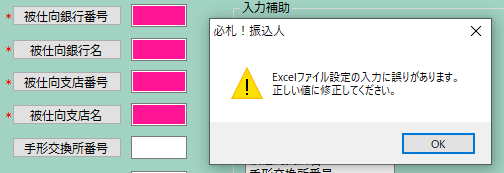
入力した内容にエラーがある場合はメッセージが表示され、エラーのある項目の色が変わります。
エラーのある項目を再入力し、再度「Excelの設定を保存」ボタンを押下してください。
振込情報の設定を行います。

画面左上のタブで「振込情報」タブを選択します。
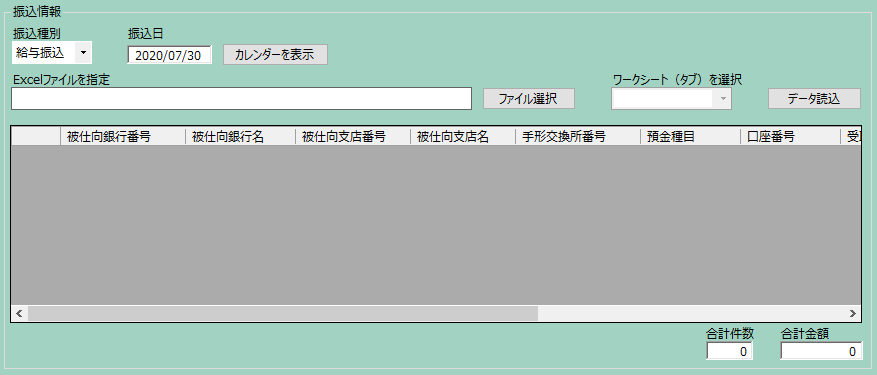
「ファイル選択」ボタンを押下し、全銀ファイル作成の元となるデータファイル(Excel)を選択してください。
選択されたExcelファイルは次回以降も引継ぎます。
別のExcelファイルを使用したい場合は再度ファイル選択を行ってください。
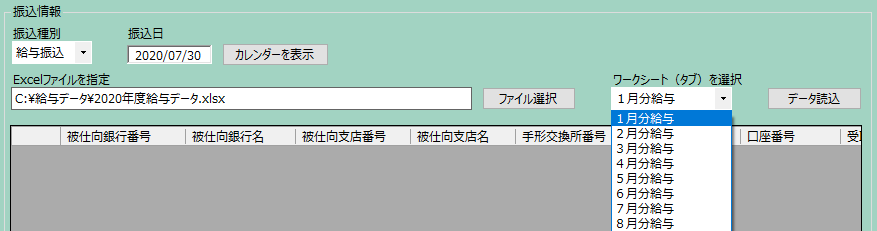
選択されたExcelファイルが開き、ワークシート(タブ)を選択出来るようになります。
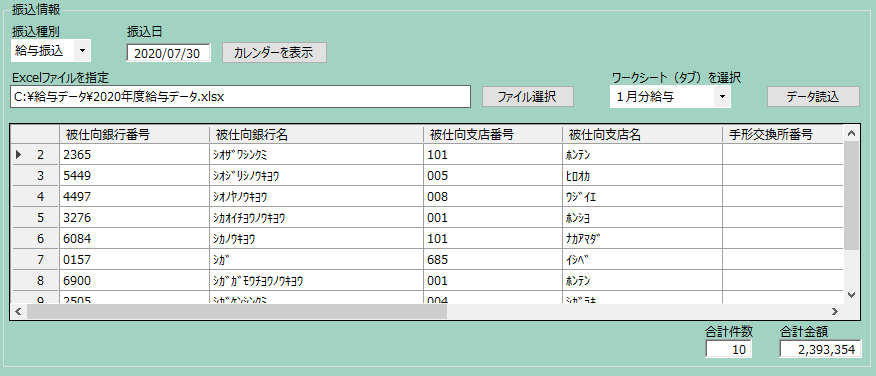
振込種別の初期値は給与振込となっていますので、賞与振込を行う場合は変更してください。
後述の「3.振込データ出力」を実行すると、次回以降振込種別が自動で引継がれます。
振込日は現在日付が初期値となっていますので、「カレンダーを表示」ボタンを押下し、振込日を選択してください。
振込日に土曜・日曜・1月1日〜3日が選択されている場合、全銀フォーマット・振込依頼書の出力が出来ません。
ワークシート(タブ)を選択から読込むデータ(Excel)のシートを選択してください。
「データ読込」ボタンを押下するとExcelデータが画面に表示されます。
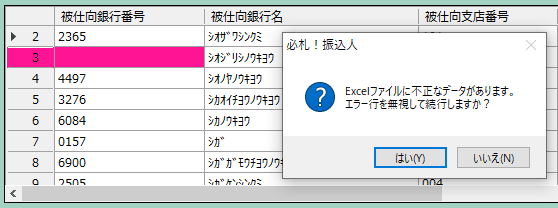
振込金額が0または空白の行は表示されません。
Excelファイルに不正なデータがある場合、「エラー行を無視して続行しますか?」というダイアログが表示されます。
「はい」を押下した場合は、全銀フォーマット・振込依頼書の出力が出来ますが、エラーのある行は出力されません。
「いいえ」を押下した場合は、全銀フォーマット・振込依頼書の出力が出来なくなりますので、
Excelファイルを修正後、再度「データ読込」ボタンを押下してください。
※「はい」を押下した場合でも、Excelファイルを修正し再度「データ読込」を行えば修正した内容が反映されます。
エラー項目のセル及びエラーのある行の行ヘッダは色が変わります。
行ヘッダの番号はExcelの行番号と対応しているので、参考にして修正してください。
「全銀フォーマット出力」ボタンを押下してください。
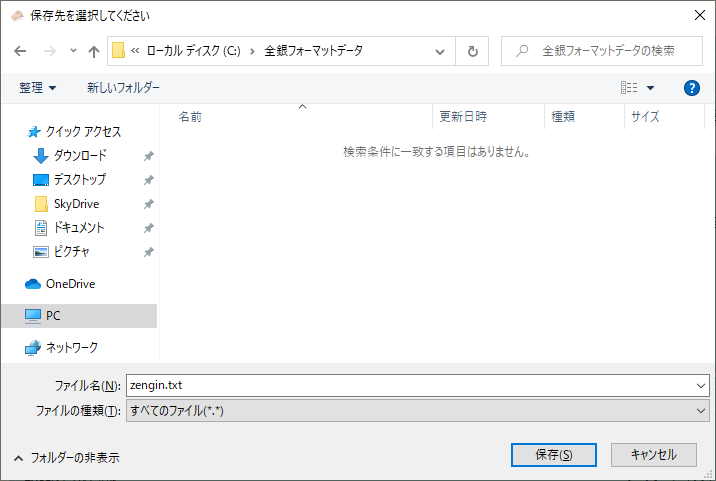
出力ファイルの保存先を設定するダイアログが表示されます。
保存先・ファイル名・拡張子の変更は次回以降も引継がれます。
※出力されたデータにはエラーのある行は反映されていません。
「振込依頼書出力」ボタンを押下してください。
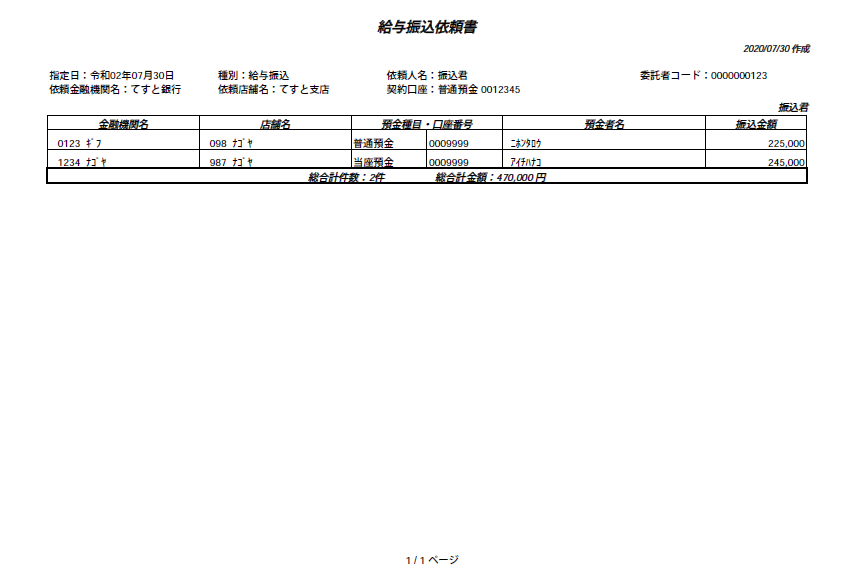
PDFファイルと関連付けられているアプリケーションで振込依頼書を表示します。
表示されたアプリケーションから保存・印刷を行ってください。
※出力されたデータにはエラーのある行は反映されていません。